ኮምፒተርዎን በማበላሸት የኮምፒተርዎን ሃርድ ድራይቭ ተጨማሪ ቦታን እንደገና በማስተካከል እና በመጠቀም አፈፃፀሙን ማፋጠን ይችላሉ። እንደ ማክ ኦኤስ ኤክስ እና ዊንዶውስ 8 ያሉ አዲስ የአሠራር ስርዓቶች ያላቸው ኮምፒተሮች ኮምፒውተሩን በራስ -ሰር ያጭበረብራሉ ፣ እንደ ዊንዶውስ ኤክስፒ ያሉ የቆዩ ስርዓተ ክወናዎች በእጅ ማጭበርበር ይፈልጋሉ። ኮምፒተርዎን እራስዎ እንዴት ማጭበርበር እንደሚችሉ ለማወቅ ወይም መርሃግብሩን በራስ -ሰር ለማጭበርበር ለመቀየር ከዚህ በታች ያሉትን ደረጃዎች ይከተሉ።
ደረጃ
ዘዴ 1 ከ 2 - ዊንዶውስ 7 እና ዊንዶውስ 8 ላይ Defrag
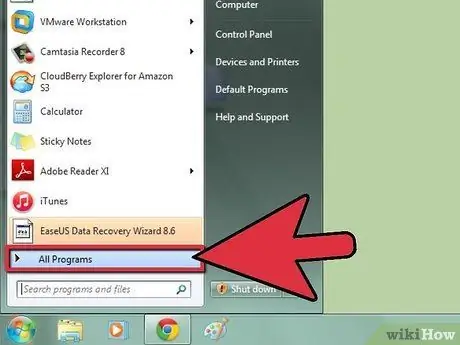
ደረጃ 1. “ጀምር” ምናሌን ጠቅ ያድርጉ ፣ ከዚያ “ሁሉም ፕሮግራሞች” ን ይምረጡ። "
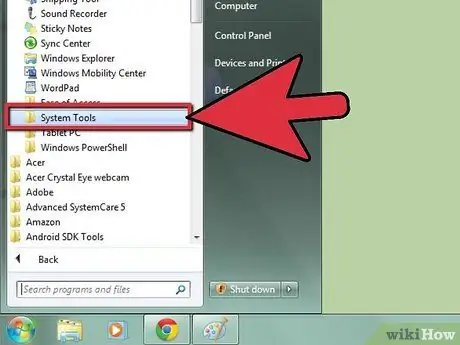
ደረጃ 2. “መለዋወጫዎች” ን ይክፈቱ ፣ ከዚያ “የስርዓት መሣሪያዎች” ን ጠቅ ያድርጉ።
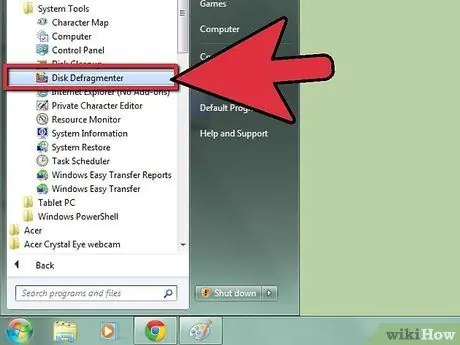
ደረጃ 3. “የዲስክ ዲፋራክተር” ን ይምረጡ። "
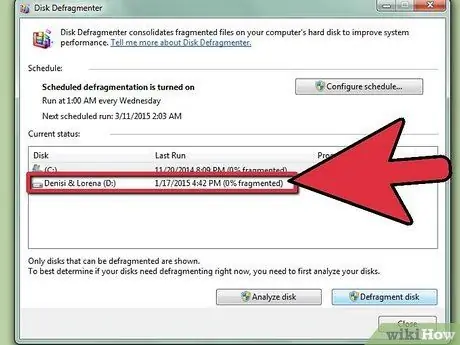
ደረጃ 4. ሂደቱን ለማጭበርበር የሚፈልጉትን ድራይቭ ያድምቁ።
ለምሳሌ ፣ የኮምፒተርዎን ዋና ሃርድ ድራይቭ ማጭበርበር ከፈለጉ “(C:)” ን ያደምቁ።
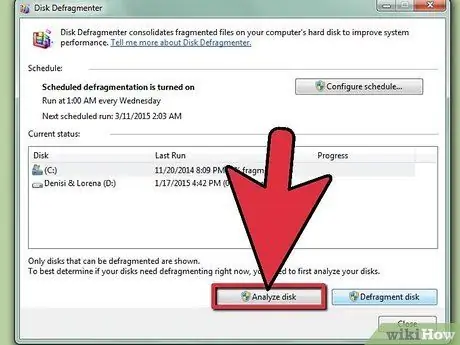
ደረጃ 5. “ዲስክን ይተንትኑ” የሚለውን ጠቅ ያድርጉ። “ኮምፒዩተሩ ሾፌሩን በመተንተን የማጭበርበር ሂደቱ በዚህ ጊዜ እንዲሠራ ይመከራል።
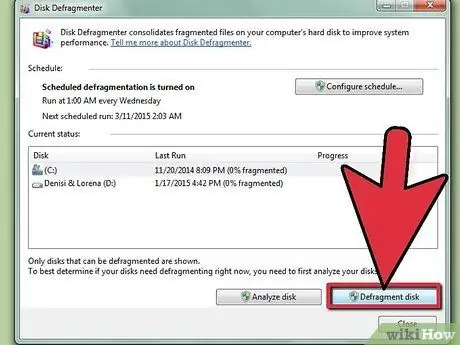
ደረጃ 6. ኮምፒውተሩ የማጭበርበር ሂደቱን በእጅዎ እንዲቀጥሉ ካዘዘዎት ‹ዲፈሬሽን ዲስክ› ን ጠቅ ያድርጉ።
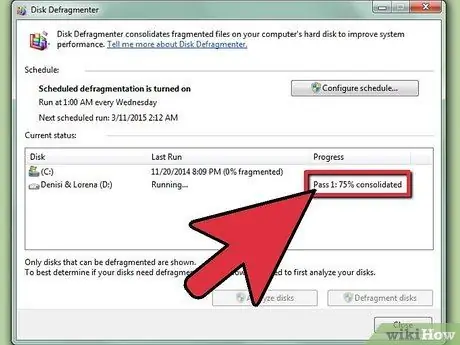
ደረጃ 7. ኮምፒውተሩ በማጭበርበር ሂደቱ ውስጥ እስኪያልቅ ድረስ ይጠብቁ።
እንደ ድራይቭዎ ሁኔታ የማጭበርበር ሂደቱ ከጥቂት ደቂቃዎች እስከ ብዙ ሰዓታት ሊወስድ ይችላል።
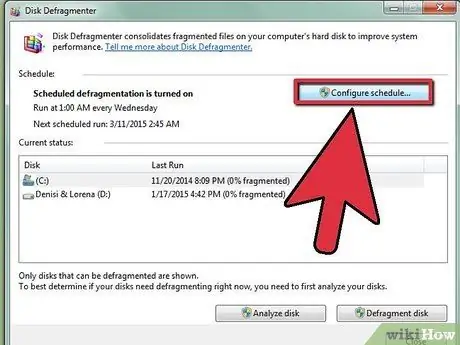
ደረጃ 8. የማጭበርበር ሂደቱ ከአሁን በኋላ በማይሠራበት ጊዜ “መርሐግብር አብራ” ን ጠቅ ያድርጉ።
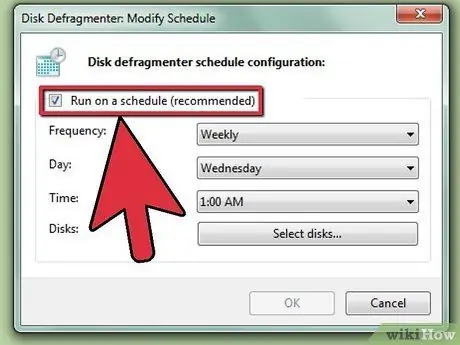
ደረጃ 9. የቼክ ምልክት ከ “መርሐግብር ላይ አሂድ” ቀጥሎ እንደሚታይ ያረጋግጡ።
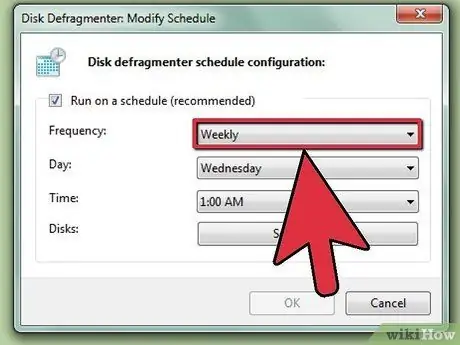
ደረጃ 10. ኮምፒውተሩ ከአሁን በኋላ በራስ -ሰር እንዲያጭበረብር የፈለጉትን ድግግሞሽ ፣ ቀን እና ሰዓት ይወስኑ።
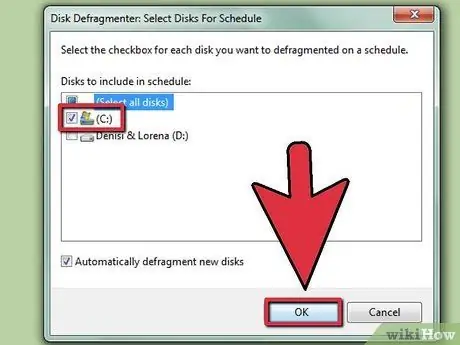
ደረጃ 11. “እሺ” ን ጠቅ ያድርጉ ፣ ከዚያ “ዝጋ” የሚል ምልክት የተደረገበትን ቁልፍ ጠቅ ያድርጉ። “ኮምፒዩተሩ ከዲስክ ዲፈሬደርደር ይወጣል ፣ እና የገለፁት ድግግሞሽ ፣ ቀን እና ሰዓት መሠረት የማጭበርበር ሂደቱ በራስ -ሰር በኮምፒተር ላይ ይሠራል።
ዘዴ 2 ከ 2: በዊንዶውስ ኤክስፒ ውስጥ Defrag
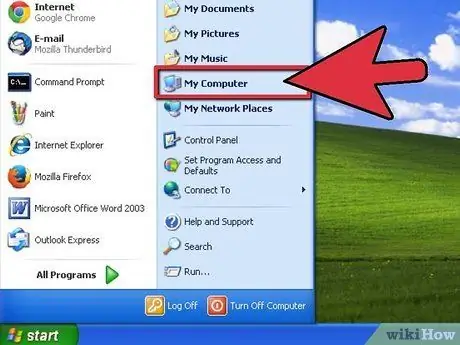
ደረጃ 1. “ጀምር” ን ጠቅ ያድርጉ ፣ ከዚያ “የእኔ ኮምፒተር” ን ጠቅ ያድርጉ።
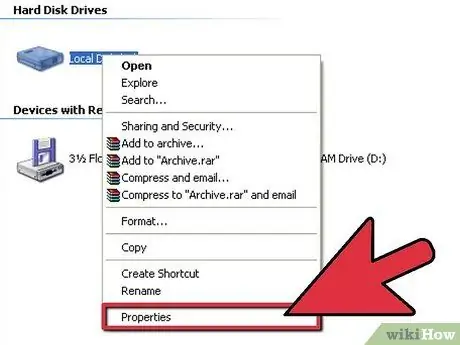
ደረጃ 2. “አካባቢያዊ ዲስክ” ላይ ያንዣብቡ ፣ ከዚያ በቀኝ ጠቅ ያድርጉ እና ከማንዣበብ ምናሌ ውስጥ “ባሕሪያት” ን ይምረጡ።
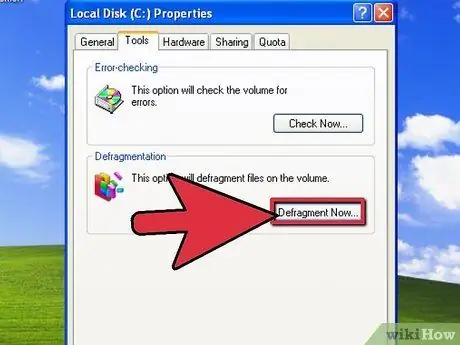
ደረጃ 3. “መሳሪያዎች” ትሩን ጠቅ ያድርጉ ፣ ከዚያ “አሁን መበታተን” ን ጠቅ ያድርጉ።
የዲስክ ዲፈረንደር በዴስክቶፕ ላይ ይከፈታል።
ደረጃ 4. የተበላሹ እንዲሆኑ አሽከርካሪዎችን ይምረጡ ፣ ከዚያ “ተንታኝ” ን ጠቅ ያድርጉ። ድራይቭ ማሽቆልቆልን ይፈልግ እንደሆነ ለማወቅ ኮምፒዩተሩ በድራይቭ ላይ ያሉትን ፋይሎች እና አቃፊዎች ይተነትናል።
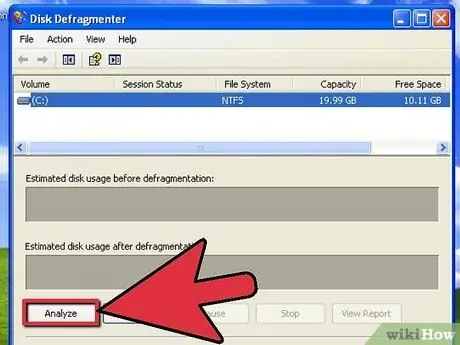
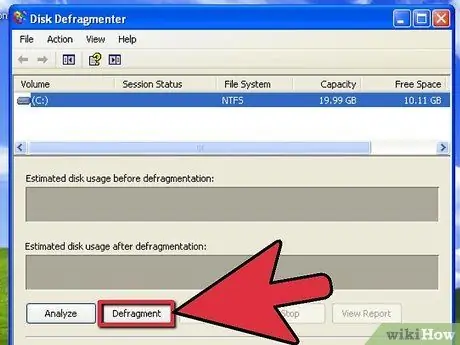
ደረጃ 5. “ማቃለል” ን ጠቅ ያድርጉ።
በኮምፒተርዎ ሁኔታ ላይ በመመስረት ኮምፒዩተሩ ድራይቭን ለማጭበርበር ጥቂት ደቂቃዎች ወይም ብዙ ሰዓታት ሊወስድ ይችላል።

ደረጃ 6. ከዲስክ ዲፋራክተር ለመውጣት “ዝጋ” ን ጠቅ ያድርጉ።
ጠቃሚ ምክሮች
ለዊንዶውስ ቪስታ ተጠቃሚዎች ኮምፒዩተሩ በየሳምንቱ የራስ -ሰር የማጭበርበር ሂደትን ያካሂዳል። በዊንዶውስ ቪስታ ላይ የዲስክ ዲስፋራክተር የሚሠራበትን ጊዜ ወይም ቀን ለመለወጥ ከፈለጉ ፣ በዚህ ጽሑፍ ውስጥ የተዘረዘሩትን ደረጃዎች በመከተል “እንዴት ማድረግ እንደሚቻል - በዊንዶውስ 7 እና በዊንዶውስ 8 ውስጥ” ን በመከተል መርሃግብሩን ይለውጡ።
ማስጠንቀቂያ
- የማጭበርበር ሂደቱን ለማስኬድ ኮምፒዩተሩ በተያዘለት ጊዜ ካልጀመረ ኮምፒውተሩ የዲስክ ዲፈረንደርን አይሰራም። ኮምፒዩተሩ የማጭበርበር ሂደቱን በራስ -ሰር ማከናወን እንዲችል አስቀድሞ በተወሰነው የጊዜ ሰሌዳ ላይ ኮምፒተርዎን መተውዎን ያረጋግጡ።
- ኮምፒዩተሩ በአንድ ጎራ ውስጥ የሚገኝ ከሆነ ፣ የዲስክ ማጭበርበሪያን ለማሄድ የአስተዳዳሪ የይለፍ ቃል ማስገባት ያስፈልግዎታል። የማጭበርበር ሂደቱን በእጅ ለማስኬድ የሚያስፈልገውን የይለፍ ቃል ለማግኘት ይህንን ከጎራው አውታረ መረብ አስተዳዳሪ ጋር ይወያዩ።







